Pokud jste odborník na IT a zobrazuje se vám chybový kód Valorant VAN 0, nebojte se, máme to pro vás. Tento chybový kód je obvykle způsoben problémem s vaším internetovým připojením, ale může být také způsoben problémem se servery Valorant. Existuje několik věcí, které můžete udělat pro opravu chybového kódu Valorant VAN 0. Nejprve zkontrolujte připojení k internetu a ujistěte se, že je stabilní. Pokud ano, pak je pravděpodobně problém se servery Valorant. Můžete zkusit restartovat hru nebo zkontrolovat stav serveru, abyste zjistili, zda existují nějaké známé problémy. Pokud máte stále potíže, můžete zkusit kontaktovat tým podpory Valorant. Mohou vám pomoci vyřešit problém a vrátit vás zpět do hry. Děkujeme, že jste si našli čas na přečtení tohoto článku. Doufáme, že vám to pomohlo opravit chybový kód Valorant VAN 0.
Tento příspěvek poskytuje řešení k opravě OF kód chyby 0 ve Valorantu . Valorant je bezplatná taktická střílečka z pohledu první osoby 5v5 vyvinutá a publikovaná společností Riot Games pro Microsoft Windows. V poslední době si ale uživatelé stěžují na chybový kód VAN 0 ve Valorantu. K této chybě obvykle dochází při pokusu o spuštění hry. Celá chybová zpráva zní:
CHYBA PŘIPOJENÍ
VALORANT narazil na chybu připojení. Chcete-li se znovu připojit, restartujte klienta.
Kód chyby: 0
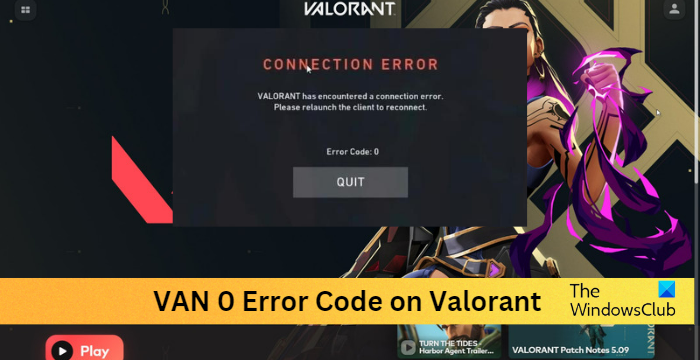
spořič obrazovky systému Windows 10 nefunguje
Co způsobuje kód chyby VAN 0 ve Valorant?
Chybový kód Valorant 0 se obvykle vyskytuje kvůli problémům s připojením k hernímu serveru. To se však také může stát, pokud zařízení není kompatibilní pro spuštění hry. Všechny ostatní důvody, které mohou způsobit tuto chybu, jsou:
- Nestabilní připojení k internetu
- Poškozené herní soubory
- Firewall blokuje hru
Opravte chybový kód Van 0 ve Valorantu
Chcete-li opravit kód chyby Van 0 při hraní Valorant na Windows 11/10, postupujte takto:
oem oddíl
- Zkontrolujte kompatibilitu systému
- Zkontrolujte servery Valorant
- Restartujte klienta Riot.
- Valiant Oprava
- Změňte nastavení brány Windows Firewall
- Přeinstalujte hru
Nyní se na ně podíváme podrobně.
1] Zkontrolujte kompatibilitu systému
Než začnete používat různé metody odstraňování problémů, zkontrolujte, zda vaše zařízení splňuje minimální požadavky. Vaše zařízení nemusí splňovat minimální požadavky pro spuštění Valorant.
- VY: Windows 7 64-bit, Windows 8.1 64-bit nebo Windows 11/10 64-bit
- Procesor: Intel i3-4150 (Intel), Ryzen 3 1200 (AMD)
- Paměť: 4 GB RAM, 1 GB RAM
- Grafika: GeForce GT 730, Radeon R7 240
- DirectX: Verze 12
- Síť: Širokopásmové připojení k internetu
2] Zkontrolujte Valorant Servers
Můžete také zkontrolovat stav serveru Valorant. Servery webových stránek mohou být v údržbě nebo výpadky. Stav serveru můžete zkontrolovat na Oficiální webové stránky Valorant .
3] Restartujte klienta Riot.
Restartování klienta Riot je jedním z hlavních kroků, které byste měli dodržovat při odstraňování chyb Valorant. Restart klienta ale prostě nepůjde, takže to musíte udělat přes správce úloh. Zde je postup:
- klikněte Okno klíč, hledat Správce úloh a klikněte na otevřít.
- Jednoho dne Správce úloh otevřít, hledat Zákazník se bouří .
- Klikněte pravým tlačítkem na klienta Riot a vyberte Dokončete úkol .
- Nyní spusťte Riot Client a zkontrolujte, zda je problém vyřešen.
4] Valiant Repair
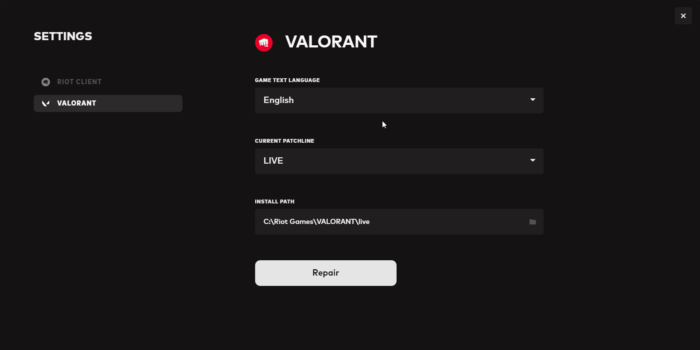
K chybě může dojít v důsledku poškození vnitřních souborů hry. Klient Riot umožňuje uživatelům takové poškození opravit. Zde je postup:
výukový program sandboxie
- Otevřete klienta Riot, klikněte na ikonu profilu a vyberte Nastavení .
- Přepnout na hodnocení a klikněte na Opravit .
5] Změňte nastavení brány Windows Firewall
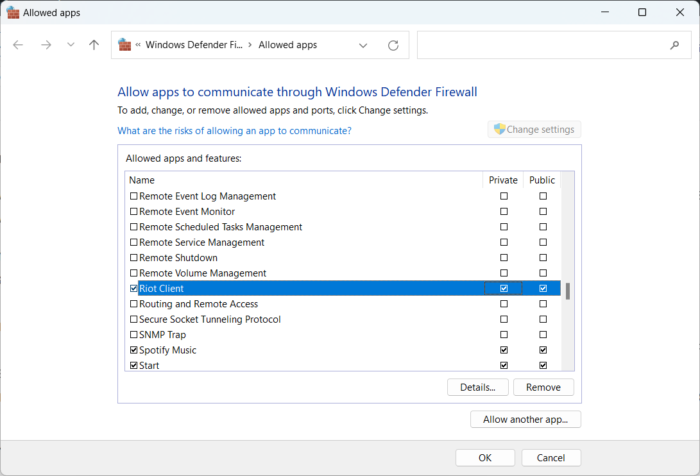
Brána firewall systému Windows někdy narušuje procesy Valorant a způsobuje selhání. Vytvoření některých výjimek v bráně Windows Firewall může pomoci opravit kód chyby VAN 0 ve Valorantu. Zde je postup:
- klikněte Klávesa Windows + I OTEVŘENO Nastavení .
- Přepnout na Soukromí a zabezpečení > Zabezpečení Windows > Brána firewall a ochrana sítě .
- Na kartě Firewall klikněte na Povolit aplikaci přes bránu firewall .
- Na další stránce klikněte na Změnit nastavení a vyberte Povolit jinou aplikaci .
- Najděte složku Riot Vanguard; s největší pravděpodobností je to v Program Files na oddílu C ('C:Program FilesRiot Vanguard'), poté vyberte aplikaci 'vgc', vyberte OTEVŘENO a klikněte na Přidat .
- V okně Povolené aplikace najděte Službu uživatelského režimu Vanguard a zaškrtněte políčka Soukromé a Veřejné.
6] Přeinstalujte hru
Pokud vám žádný z těchto kroků nepomůže, zvažte přeinstalaci hry. Je známo, že pomáhá většině hráčů zbavit se této chyby.
Opravit: Valorant Error Code 38, Při připojování k platformě došlo k chybě
služba seskupování sítí peer se nespustí
Proč stále dostávám Van 0 ve VALORANT?
Chyby, jako je tato, se obvykle vyskytují při spuštění hry. Kód chyby VAN 0 znamená, že Valorant zaznamenal chybu připojení. Chcete-li se znovu připojit, restartujte klienta. K této chybě může dojít také v případě, že se klient Riot nespustí z důvodu poškození systémových souborů.
Jak opravit instalaci Valorant 0?
Nejjednodušší opravou aktualizace Valorant zaseknuté na 0% je restartovat klienta a hru. Pokud to však nepomůže situaci napravit, pak je se servery Valorant něco v nepořádku. Chcete-li tento problém vyřešit, zkuste znovu nainstalovat Valorant a klienta Riot.



![Jak vytvořit Lollipop Chart v Excelif(typeof ez_ad_units!='undefined'){ez_ad_units.push([[970,250],'thewindowsclub_com-box-2](https://prankmike.com/img/excel/40/how-to-create-a-lollipop-chart-in-excelif-typeof-ez-ad-units-undefined-ez-ad-units-push-970-250-thewindowsclub-com-box-2-ezslot-1-692-0-0-if-typeof-ez-fad-position-undefined-ez-fad-position-d)








![Notebook HP se nezapne ani nenabíjí [Opravit]](https://prankmike.com/img/battery/BE/hp-laptop-won-t-turn-on-or-charge-fix-1.png)

